Ubuntu bietet das Desktop-Änderungs- Applet im oberen rechten Teil desselben an, um die Desktops zu ändern. Dies ist nützlicher als wir uns vorstellen können, da auf jedem Desktop mehrere Anwendungen ausgeführt werden und der Zugriff darauf möglich sein wird viel schneller und effizienter.
Um die Schreibtische zu wechseln, drücken Sie Strg + Alt und die Pfeiltasten, um zwischen ihnen zu wechseln.
Um eine neue Instanz des neuen Desktops zu erstellen, fügen wir Folgendes in eine virtuelle Konsole ein:
$ startx -: 1
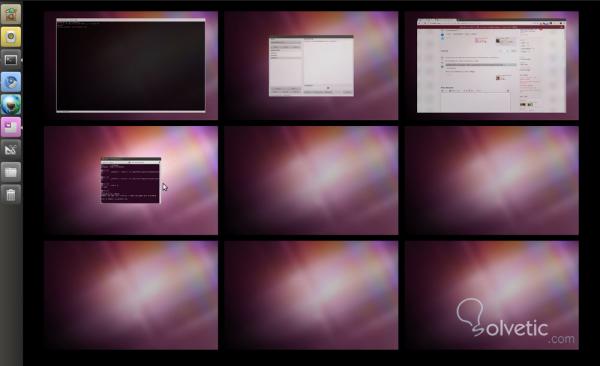
Klicken Sie auf das Bild, um es zu vergrößern
Und so weiter können wir die Instanzen erstellen. Ich lasse Sie auch als Drag & Drop-Dateien in Ubuntu-Terminals.
Dateien in ein Terminal ziehen und ablegen
Wenn wir das Terminal verwenden, um Operationen an einer Datei durchzuführen, und wir nicht bekommen oder uns nicht an den vollständigen Pfad erinnern, können wir die Datei einfach per Drag & Drop mit der Maus in das Terminalfenster ziehen und der Name und der Pfad der Datei werden automatisch angezeigt abgeschlossen. Ziemlich nützlich, oder?